
Erabiltzaile askok seguruenik nabaritu zuten Skype txatean dagozkionean, ez dagoela testu formateatzeko tresnarik mezuen editorearen leihotik gertu. Ez al duzu testua skype esleitzen? Irudikatu dezagun nola idatzi koipea edo letra-tipoa Skype aplikazioan.
Testua formateatzeko printzipioak Skype-n
Denbora luzez skype-n testua formatzeko diseinatutako botoiak bilatzeko aukera izango duzu, baina ez dituzu aurkitu. Kontua da programa honetan formateatzea markaketa berezi baten bidez egiten dela. Gainera, Skype ezarpen globaletan aldaketak egin ditzakezu, baina, kasu honetan, idatzitako testu guztiek aukeratu duzun formatua izango dute.Kontuan hartu aukera horiek xehetasun gehiagotan.
Hizkuntza markaketa
Skype-k bere markaketa hizkuntza erabiltzen du, forma nahiko erraza duena. Horrek, noski, HTML marka unibertsalarekin, BB kodeekin edo wiki markarekin lan egiten duten erabiltzaileen bizitza zailtzen du. Eta hemen gehiago ikasi behar duzu eta zure markaketa skype. Nahiz eta, osorik egindako komunikaziorako, nahikoa da seinale (etiketak) markaketa gutxi batzuk ikasteko.
Itxura bereizgarria emango diozun hitz bat edo pertsonaia multzo bat, bi aldeetako markaketa honen seinaleak nabarmendu behar dituzu. Hemen, hauen nagusia:
- * Testua * - Gantz letra;
- ~ Testua ~ - grabatutako letra;
- _Text_ - etzanez (letra-tipo inklinatua);
- "Testua" `- Monosularra (Disproportical) letra-tipoa.

Nahikoa da testua editorean dagozkien seinaleekin nabarmentzea eta mezua formateatutako formatuan jasotzeko solaskideari bidaltzea.
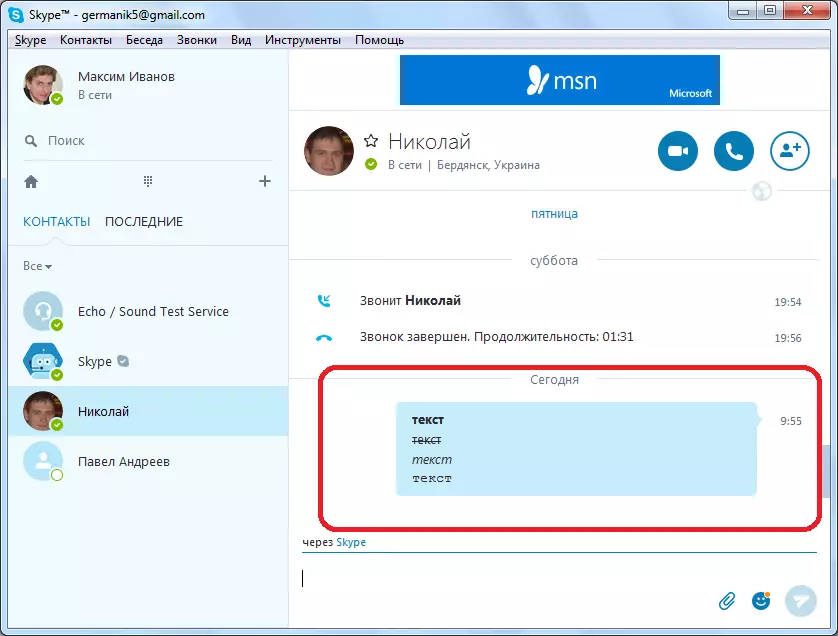
Bakarrik, kontuan hartu behar duzu formateatzeak Skype-n soilik funtzionatzen duela, seigarren bertsioarekin hasita. Horren arabera, eta mezu bat idazten duzun erabiltzailea Skype ez da sei bertsio baino txikiagoa instalatu behar.
Skype ezarpenak
Gainera, testua elkarrizketan konfigura dezakezu, beraz, inskripzioa beti koipea izango da edo nahi duzun formatuan. Horretarako, joan menuko elementuetan "Tresnak" eta "Ezarpenak ...".
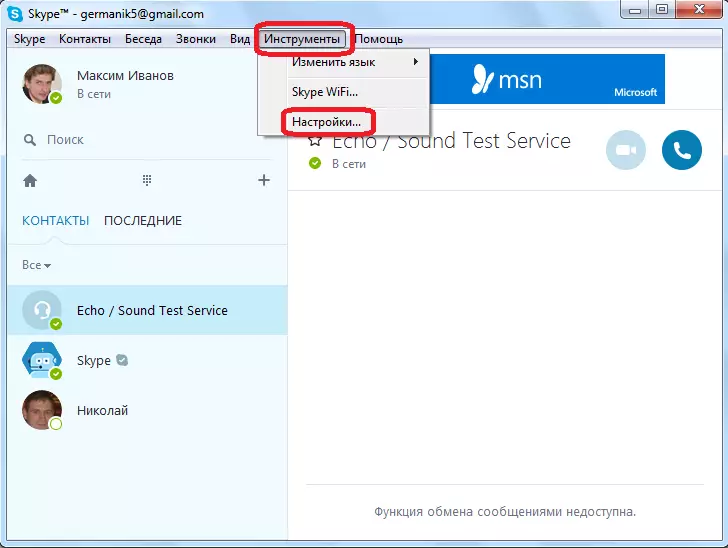
Ondoren, "txat eta SMS" ezarpenen atalean mugitzen gara.
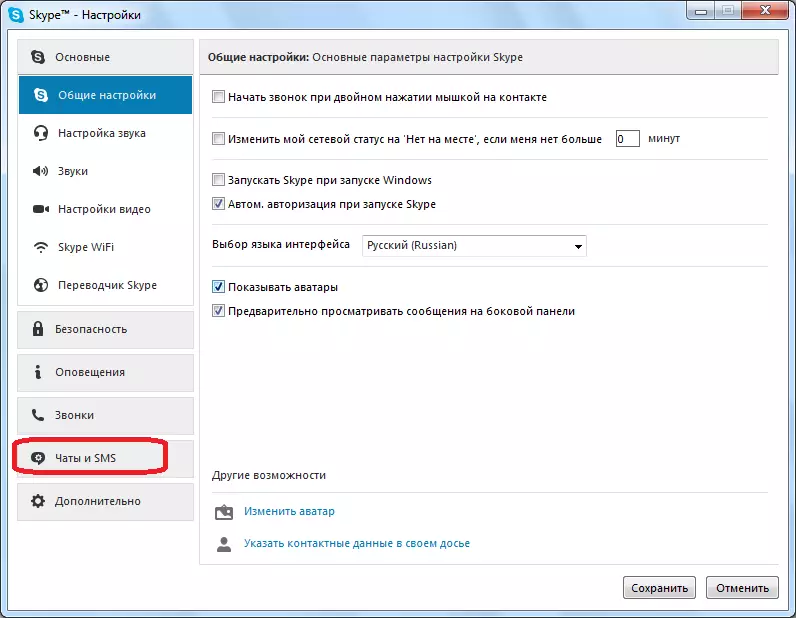
Egin klik "Diseinu bisuala" azpiatalean.

Egin klik "Editatu letra" botoian.

Ireki den leihoan, "estandarrean" blokean, aukeratu proposatutako letra mota batzuk:
Adibidez, denbora guztian letra lodiz idazteko, hautatu "Lodia" parametroa eta sakatu "Ados" botoia.
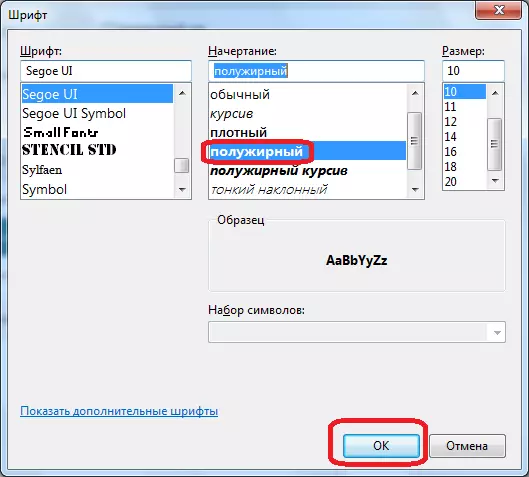
Baina ezinezkoa da azpimarratutako letra metodo honi ezartzea. Horretarako, markaketa hizkuntza soilik erabili behar duzu. Hala ere, handiak eta handiak izan arren, gurutzatutako letra trinko batean idatzitako testuak ia ez dira inolako inor. Beraz, esleitu hitz indibidualak edo, muturreko kasuetan, iradokizunetan.
Ezarpen leiho berean, beste letra parametroak alda ditzakezu: mota eta tamaina.
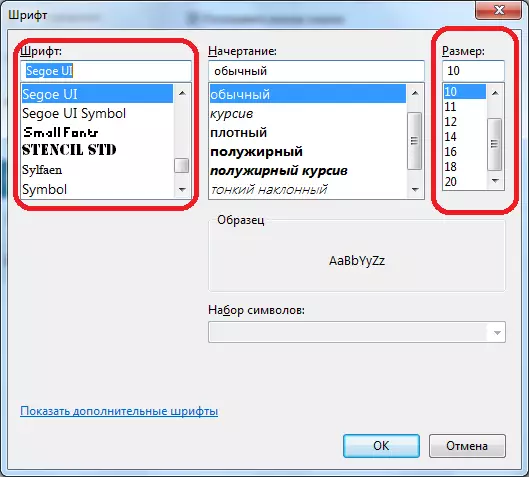
Ikus dezakezuenez, egin testua koipea Skype-n bi eratara: testu editore batean etiketak eta aplikazioen ezarpenetan erabiltzea. Lehenengo kasua hobe da letra lodiz idatzitako hitzak erabiltzen dituzunean, noizean behin bakarrik. Bigarren kasua erraza da etengabe letra lodian idatzi nahi baduzu. Baina erreferentzia testua markatze etiketekin soilik idatz daiteke.
